Rumah >alat pembangunan >git >Sangat terperinci! Tutorial penggunaan Github (langkah terperinci dengan gambar dan teks)
Sangat terperinci! Tutorial penggunaan Github (langkah terperinci dengan gambar dan teks)
- 藏色散人ke hadapan
- 2023-03-25 15:38:11102159semak imbas
Artikel ini membawakan anda pengetahuan yang berkaitan tentang Github Ia terutamanya memperkenalkan kepada anda apa itu Github? Bagaimana untuk menggunakan Github? Tutorial grafik yang sangat terperinci~ Rakan-rakan yang berminat boleh lihat di bawah semoga bermanfaat untuk semua.
Dalam beberapa hari kebelakangan ini, saya telah mendapati bahawa sesetengah orang sangat ingin tahu tentang laman web Github, tetapi malangnya mereka tidak tahu cara menggunakannya kerana ia adalah laman web asing Pertama sekali, saya Bahasa Inggeris tidak mencapai standard. Untuk ini, anda sebenarnya boleh menggunakan Google Chrome untuk menyemak imbas Github, yang mempunyai fungsi terjemahan satu klik. Tetapi masih perlu untuk memperkenalkan beberapa fungsi dan operasi khusus Github. Memandangkan sesetengah pemula mungkin tidak mempelajari alat kawalan versi seperti git dan svn, saya akan cuba untuk tidak melibatkan arahan git di sini.
Tanpa berlengah lagi, mari kita ke intinya.
Pendaftaran akaun Github
Mula-mula, cari Github di Baidu dan masukkan tapak web rasmi Github. 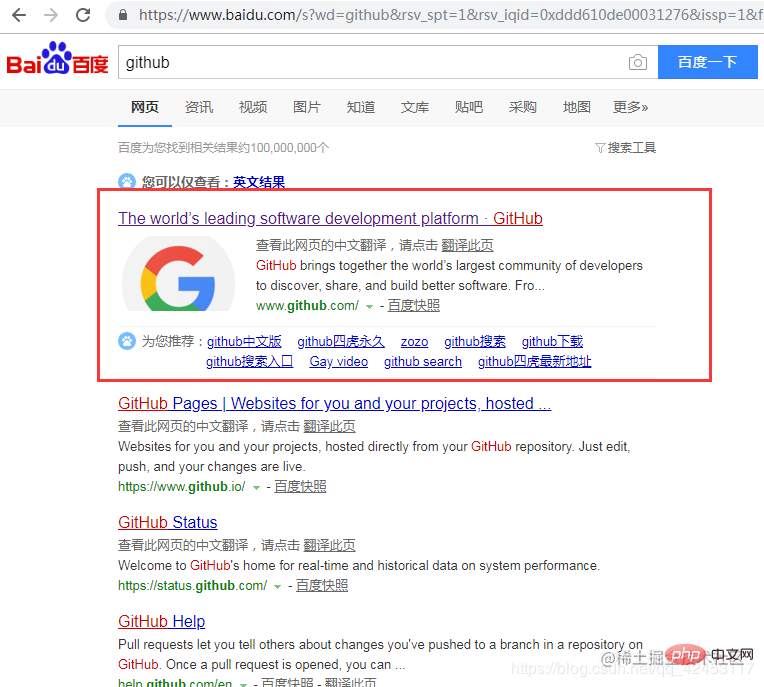 Selepas memasuki laman web rasmi, kami klik Daftar untuk mendaftar.
Selepas memasuki laman web rasmi, kami klik Daftar untuk mendaftar. 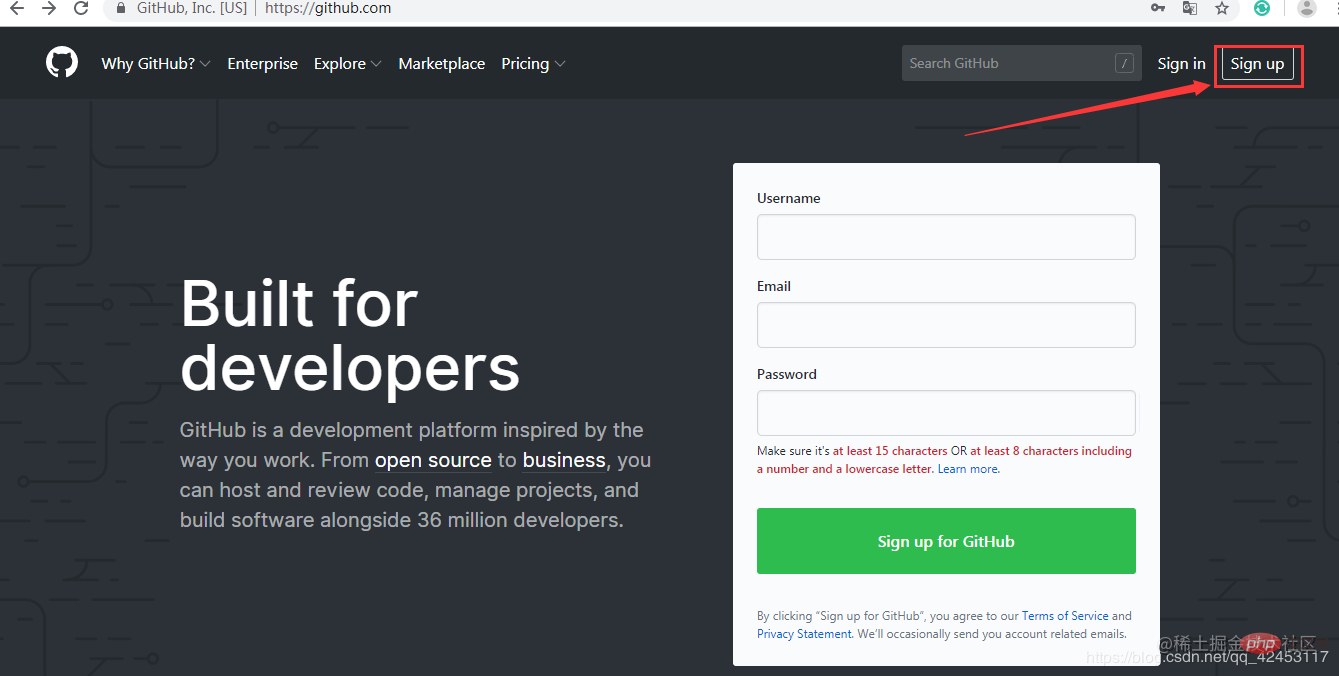 Tiada apa-apa untuk dikatakan tentang langkah ini Masukkan nama pengguna, e-mel dan kata laluan anda dan kemudian lakukan ujian akaun. Selepas selesai, klik Buat akaun.
Tiada apa-apa untuk dikatakan tentang langkah ini Masukkan nama pengguna, e-mel dan kata laluan anda dan kemudian lakukan ujian akaun. Selepas selesai, klik Buat akaun. 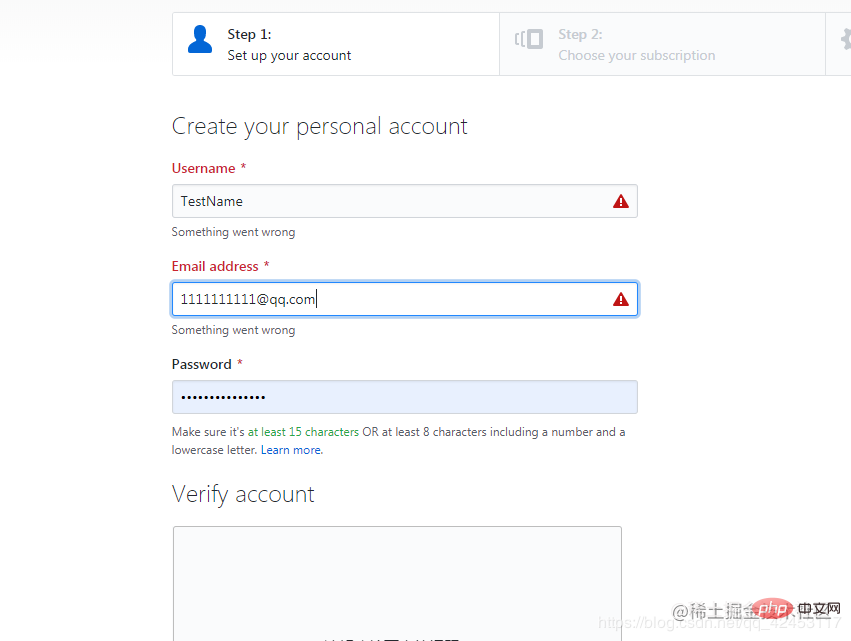 Selepas selesai, pergi ke langkah kedua, di mana sudah tentu anda memilih langganan percuma.
Selepas selesai, pergi ke langkah kedua, di mana sudah tentu anda memilih langganan percuma. 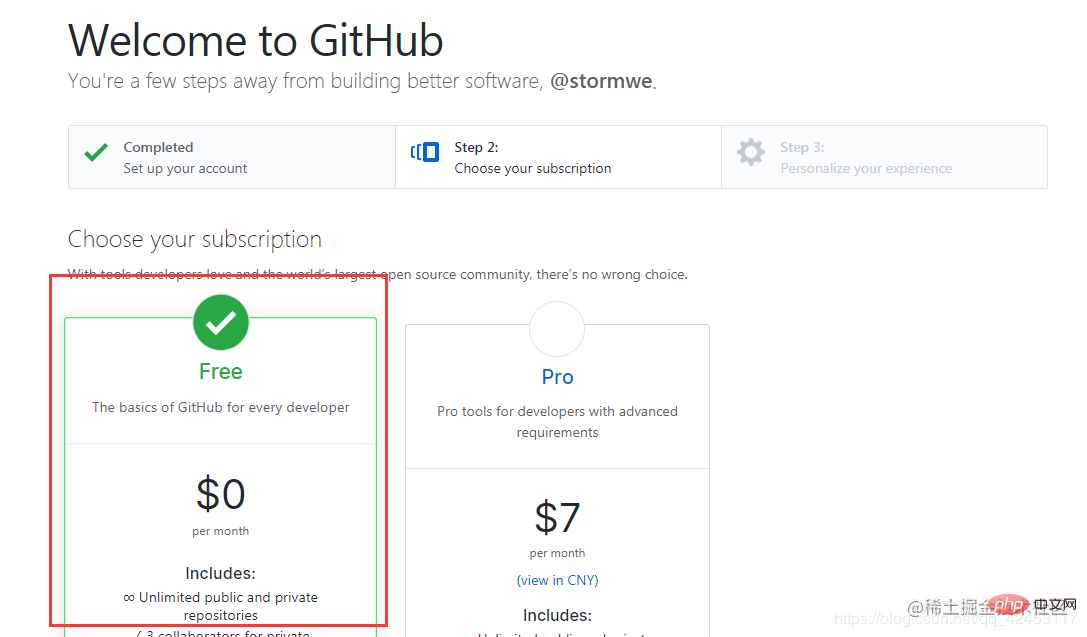 Selepas melengkapkan pemilihan, klik Teruskan untuk pergi ke langkah ketiga.
Langkah ketiga hanyalah dengan bertanya beberapa soalan untuk anda jawab, seperti sejauh manakah anda mahir dalam pengaturcaraan? Bagaimanakah anda merancang untuk menggunakan Github? dll. Jika anda tidak mahu menjawab, anda boleh tatal ke bahagian bawah halaman dan pilih langkau.
Selepas melengkapkan pemilihan, klik Teruskan untuk pergi ke langkah ketiga.
Langkah ketiga hanyalah dengan bertanya beberapa soalan untuk anda jawab, seperti sejauh manakah anda mahir dalam pengaturcaraan? Bagaimanakah anda merancang untuk menggunakan Github? dll. Jika anda tidak mahu menjawab, anda boleh tatal ke bahagian bawah halaman dan pilih langkau. 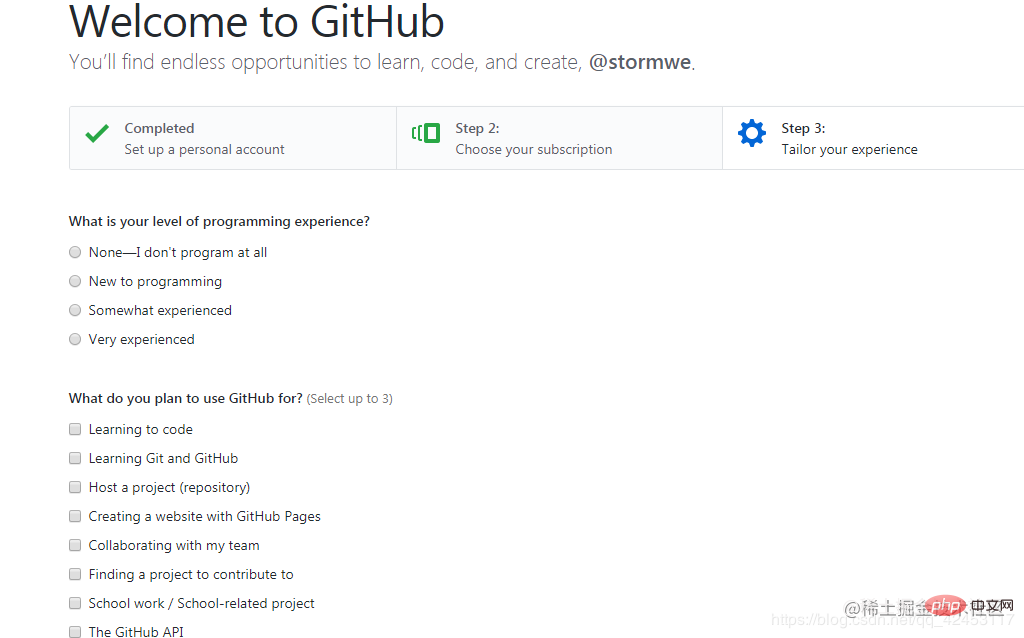 Klik Hantar selepas menjawab.
Klik Hantar selepas menjawab.
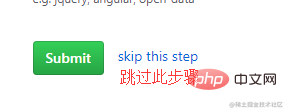
Selepas penyerahan, Github akan menghantar e-mel pengaktifan ke alamat e-mel berdaftar anda Hanya buka e-mel dan klik pautan di dalam untuk mengaktifkannya, dan akaun akan diwujudkan.
Carian sumber
Kami log masuk dengan akaun yang baru dibuat. Halaman ini akan dipaparkan selepas berjaya log masuk. Kami boleh mencari sumber di sudut kiri atas OkHttp sebagai contoh Anda boleh memilih skop dan memilih untuk mencari dalam repositori anda sendiri atau keseluruhan tapak web Github. Kerana saya tidak mempunyai sumber ini dalam gudang saya sendiri, ia mencari seluruh tapak web secara lalai.
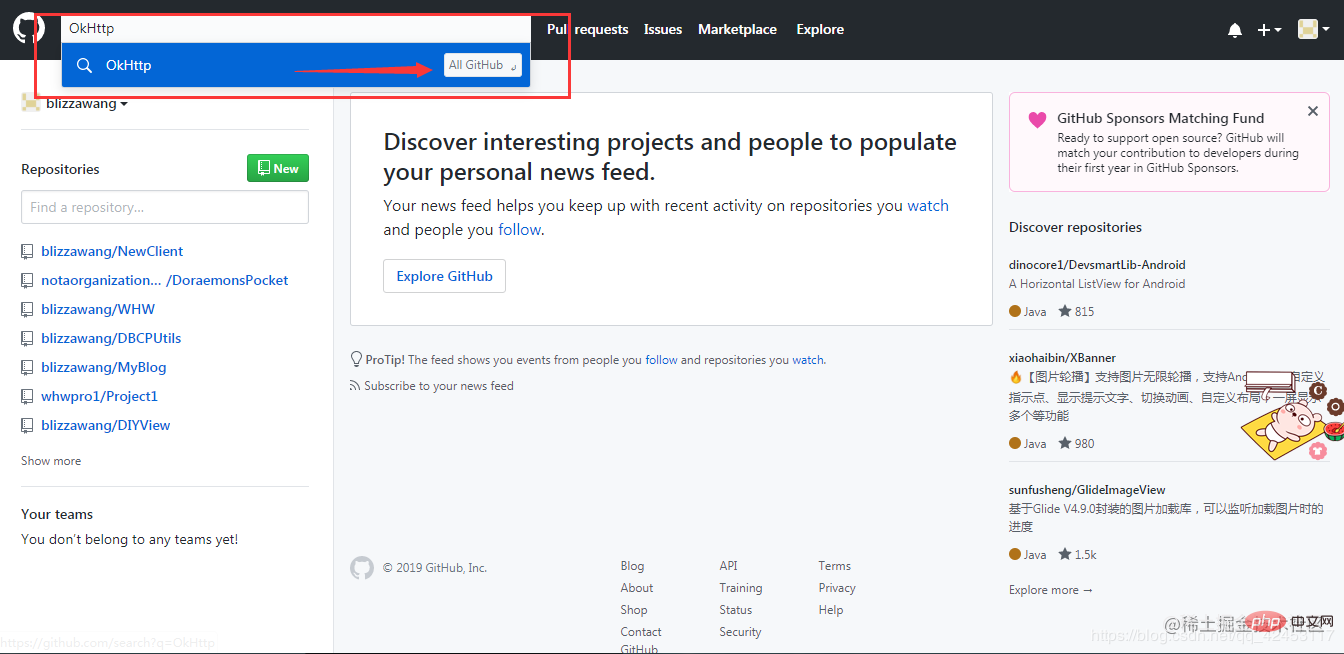
Masukkan kata kunci dan tekan Enter untuk memulakan carian dan kemudian memaparkan hasil carian.
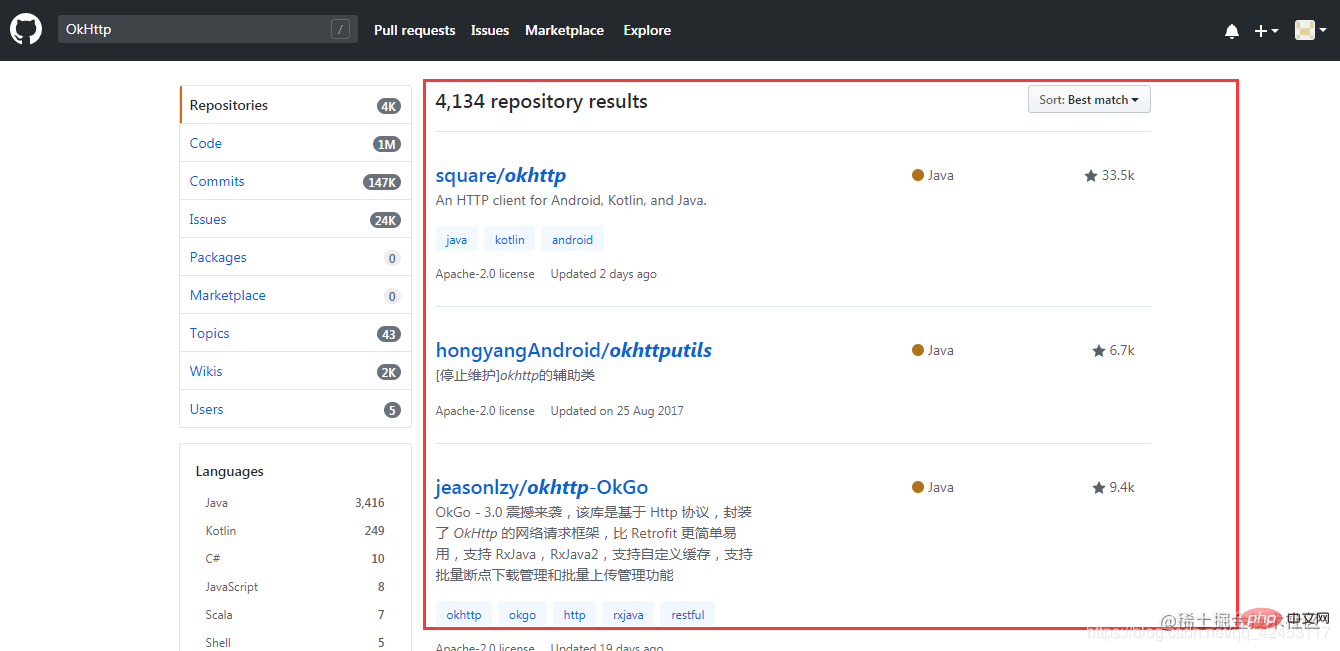
Sumber yang kami perlukan adalah yang pertama Jika kami klik untuk masuk, kami dapat melihat keseluruhan struktur projek dan kod sumber. Melalui butang hijau ini kita boleh memuat turun sumber.
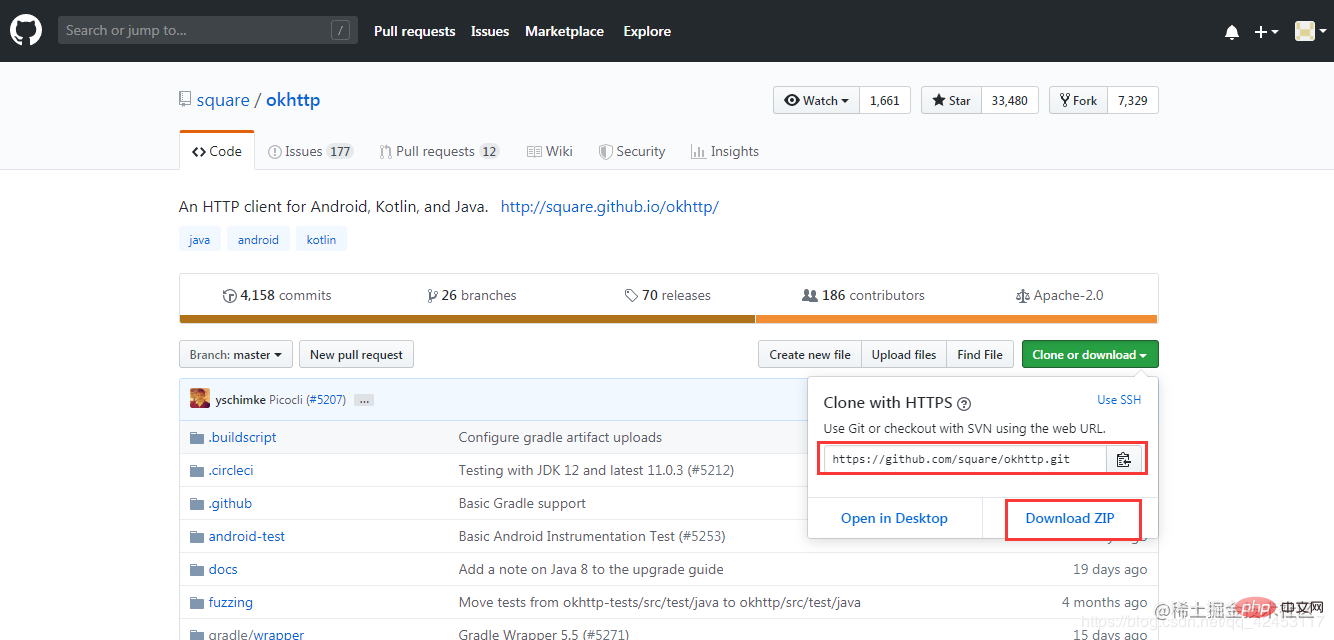
Kotak merah pertama ialah alamat gudang, yang boleh diklon melalui alat git. Di sini kami terus memilih Muat Turun ZIP, dan sumbernya dimuat turun.
Buat repositori
Berikut ialah cara membuat repositori kod anda sendiri. 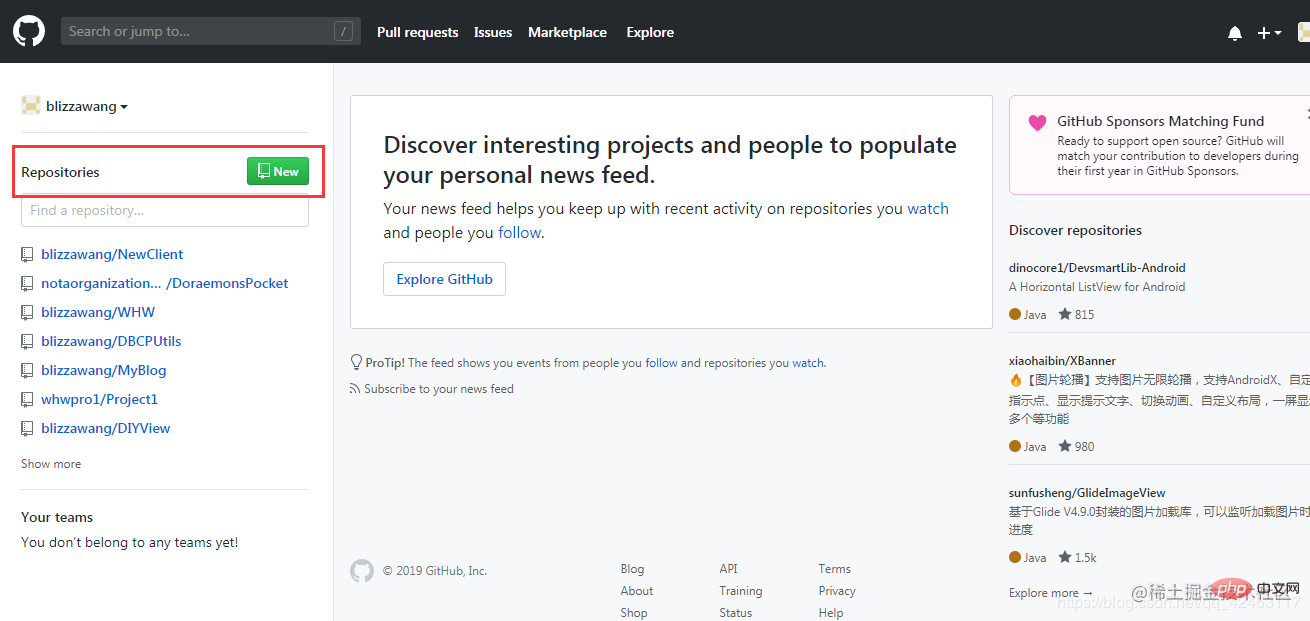
Di sebelah kiri halaman web ialah repositori kod anda. Anda boleh mengklik Baharu untuk menciptanya.
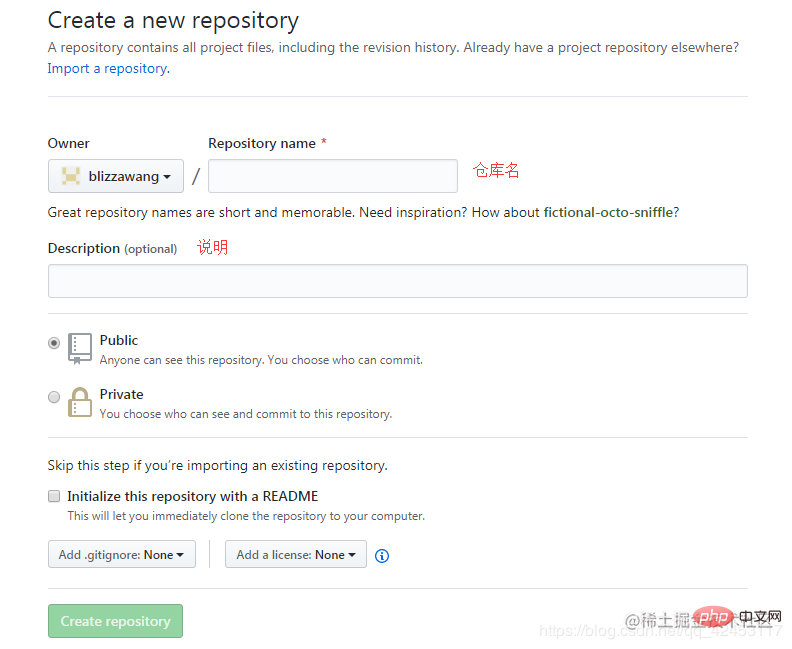 Masukkan
Masukkan
nama gudang dan perihalan atau perihalan gudang, kemudian klik Cipta repositori.
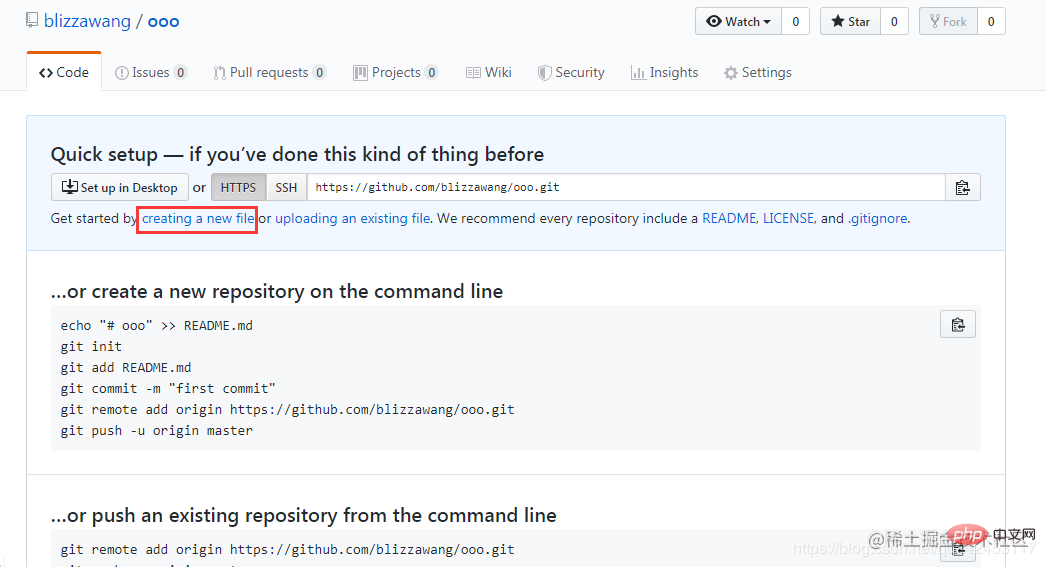
Dengan cara ini, gudang dibuat, tetapi gudang semasa kosong dan tiada apa-apa, jadi di sini disyorkan agar anda mengimport kod dari tempat lain atau menolak kod Masuklah. Kita boleh klik buat fail baharu untuk mencipta fail baharu.
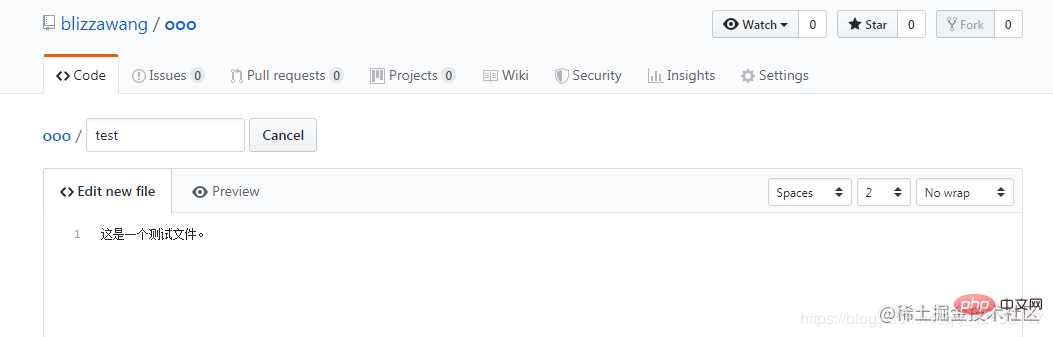
Isi nama fail, kemudian tulis beberapa kandungan fail sesuka hati, dan tarik halaman web ke bahagian bawah apabila selesai.
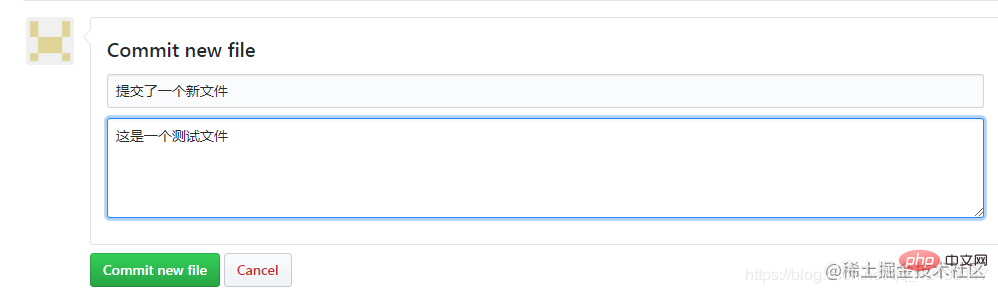
Isi perihalan fail yang dibuat kali ini, dan kemudian klik Komit fail baharu.
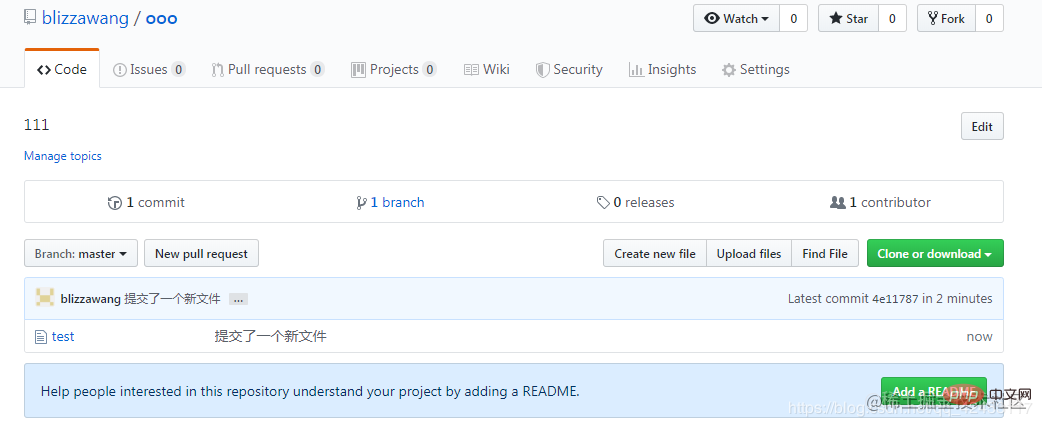
Anda kini mempunyai kandungan dalam repositori anda.
Kerjasama pasukan
Kelebihan Github ialah ia membolehkan orang ramai mengambil bahagian dalam penulisan pelbagai projek sumber terbuka. Jadi, bagaimana untuk mencapai kerjasama pasukan di Github? Melalui beberapa operasi sebelum ini, kami telah mencipta gudang, jadi kami akan menggunakan gudang ini sebagai contoh untuk pembangunan pasukan. Mula-mula anda perlu menambah ahli pasukan anda ke repositori ini.
 Klik Tetapan untuk memasuki halaman tetapan.
Klik Tetapan untuk memasuki halaman tetapan. 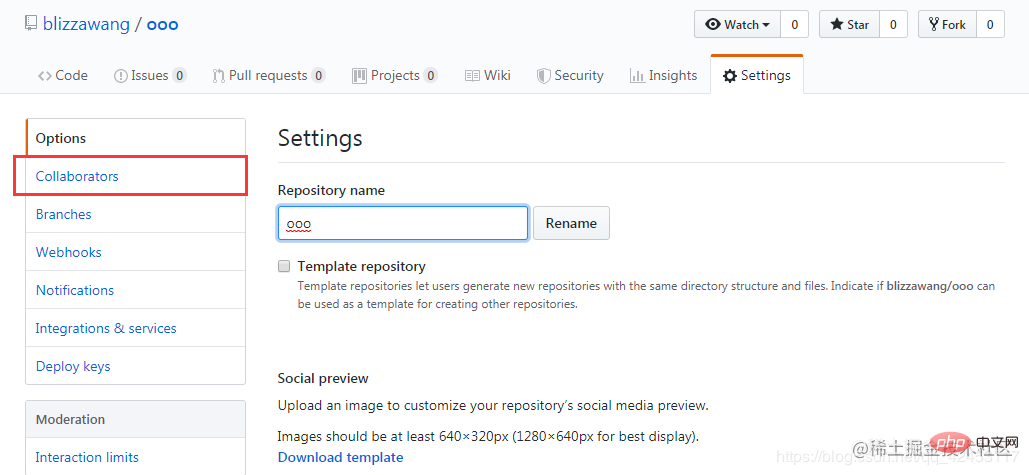
Klik Kolaborator untuk memasuki halaman rakan usaha sama.
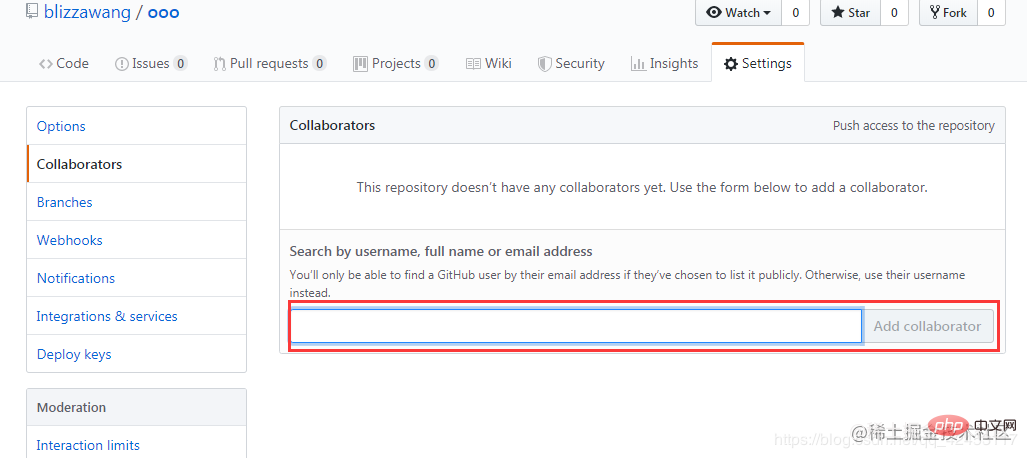
Ditunjukkan di sini bahawa tiada kolaborator untuk gudang ini Kemudian kita boleh mencari pengguna melalui kotak carian di bawah, masukkan nama pengguna atau alamat e-mel untuk mencari , dan carian berjaya Kemudian klik Tambah kolaborator untuk menambah pengguna sebagai kolaborator gudang ini. Pada masa ini, pengguna akan menerima pemberitahuan, dan hanya jika dia bersetuju dia akan mengambil bahagian dalam pembangunan gudang ini. Kami juga boleh menetapkan kebenaran untuk ahli pasukan untuk membangun dengan lebih cekap.
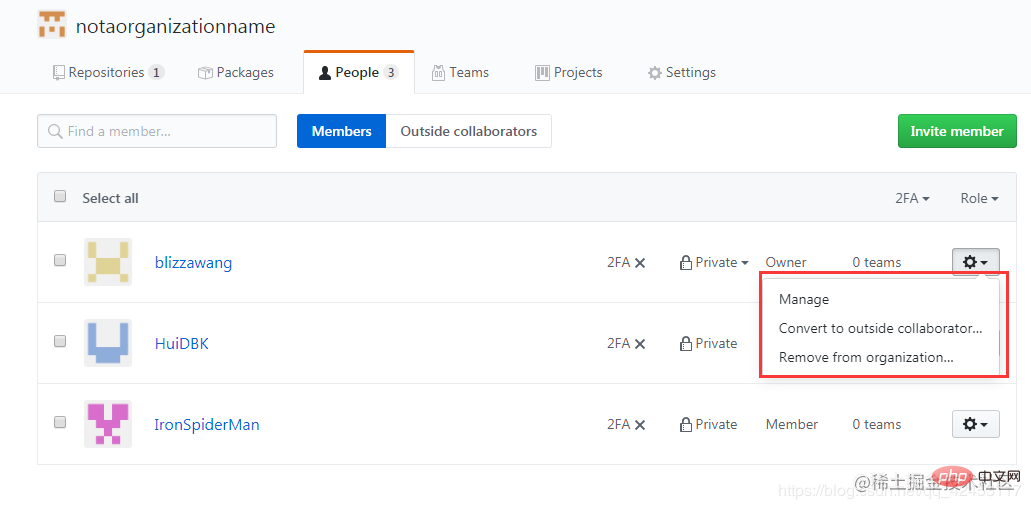
Sertai dalam projek sumber terbuka
Cara untuk mengambil bahagian dalam projek sumber terbuka, seperti bootstrap yang sangat popular, iaitu rangka kerja CSS yang sangat berkuasa, kami mencari bootstrap di seluruh tapak web, dan kemudian memasuki halaman utama gudang.
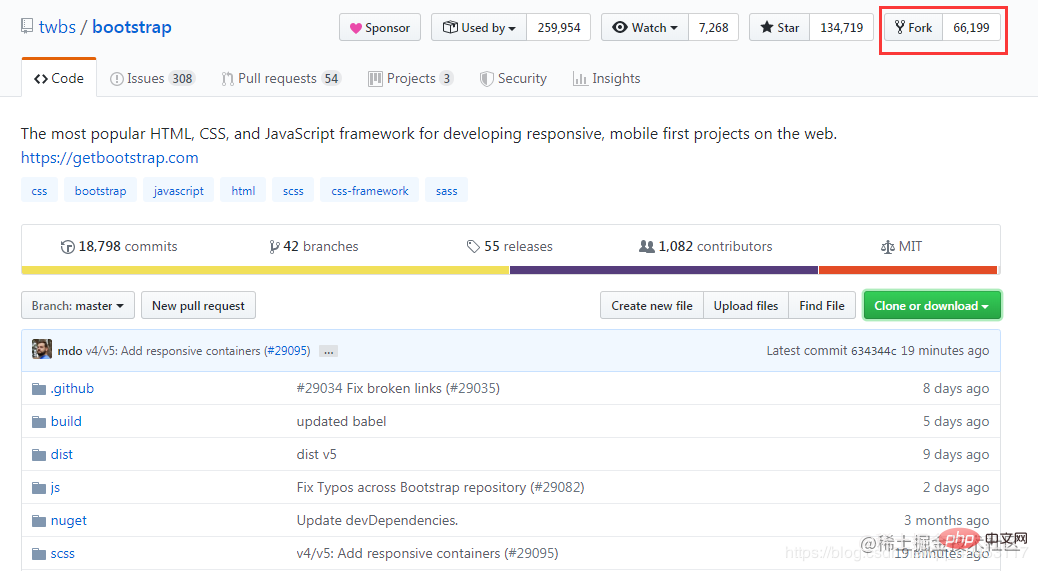
Kemudian klik Fork, dan repositori bootstrap akan diklon di bawah akaun anda. Kemudian klon dari akaun anda sendiri Anda mesti menggunakan alat git di sini Masukkan arahan git:
<p>git clone https://github.com/blizzawang/bootstrap.git<br></p>
Ambil perhatian bahawa anda mesti mengklon repositori daripada akaun anda sendiri supaya anda boleh menolak perubahan dari bootstrap Clone alamat repositori pengarang, kerana tanpa kebenaran anda tidak akan dapat menolak perubahan melainkan pengarang menyenaraikan anda sebagai kolaborator repositori, tetapi jelas itu tidak mungkin. Hubungan antara repositori rasmi Bootstrap twbs/bootstrap, repositori my/bootstrap yang anda klon pada GitHub dan repositori yang anda klon ke komputer tempatan anda adalah seperti yang ditunjukkan dalam rajah di bawah:
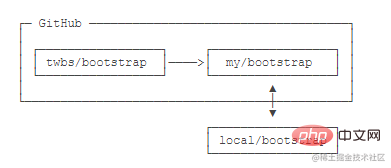
Jika anda ingin membetulkan pepijat dalam bootstrap atau menambah ciri baharu, anda boleh mula mengusahakannya dengan segera Selepas selesai, tolaknya ke gudang anda sendiri. Jika anda mahu pustaka bootstrap rasmi menerima pengubahsuaian anda, anda boleh memulakan permintaan tarik pada GitHub. Sudah tentu, ia tidak semestinya penting sama ada pihak lain menerima permintaan tarik anda.
Cara menggabungkan kod
Kami tahu bahawa git mempunyai fungsi pengklonan dan percabangan yang sangat berkuasa Dalam kerjasama pasukan, anda sendiri adalah tulang belakang projek pasukan, dan lain-lain ahli masing-masing mempunyai cawangan, dan setiap orang bekerja di cawangan mereka sendiri tanpa menjejaskan satu sama lain, supaya projek itu boleh dibangunkan dengan paling cekap. Apabila fungsi projek semua orang selesai, sudah tiba masanya untuk menggabungkan kod Apabila kod semua orang digabungkan dan tiada ralat berlaku, keseluruhan projek selesai. Jadi, bagaimana untuk menggabungkan kod dalam Github? Dengan mengambil gudang yang dibuat di atas sebagai contoh, saya melakukan beberapa operasi di sini saya menggunakan alat git untuk mengklon gudang ke desktop Kami memanggilnya gudang tempatan, dan kemudian mencipta cawangan baharu di gudang tempatan untuk mensimulasikan operasi pengaturcara kedua, pengaturcara kedua mencipta fail test2 dan kemudian menolaknya ke repositori Github melalui alat git.
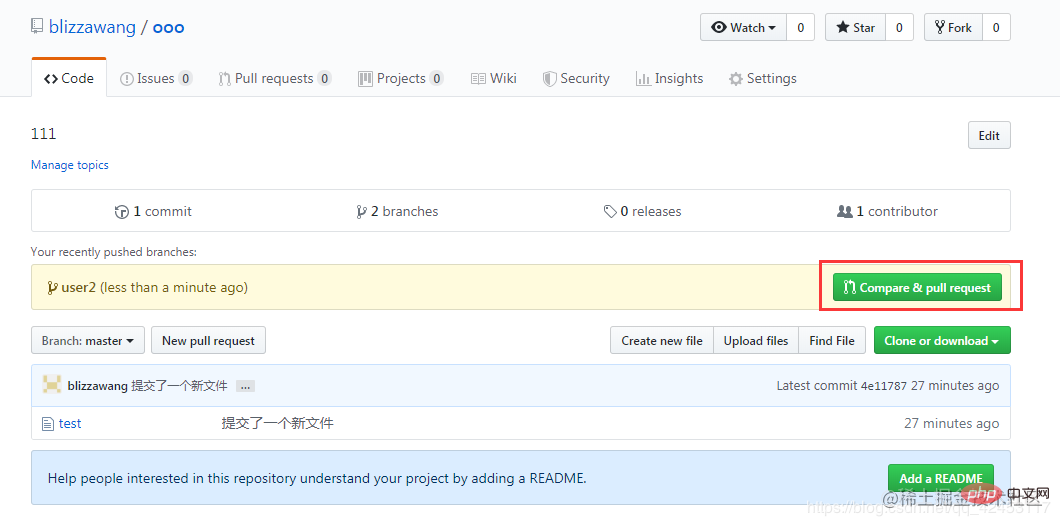 Kini kita dapat melihat bahawa ia menggesa bahawa cawangan user2 telah menolak satu minit yang lalu, dan kemudian kami mengklik Bandingkan&pullrequest untuk membandingkan dan menarik permintaan.
Kini kita dapat melihat bahawa ia menggesa bahawa cawangan user2 telah menolak satu minit yang lalu, dan kemudian kami mengklik Bandingkan&pullrequest untuk membandingkan dan menarik permintaan.

Anda akan mendapati bahawa cawangan ini boleh digabungkan secara automatik kerana kandungan kedua-dua cawangan semasa tidak bercanggah antara satu sama lain, jadi kami boleh mengisi beberapa arahan tentang penggabungan ini di bawah, Kemudian klik Buat permintaan tarik untuk bergabung.
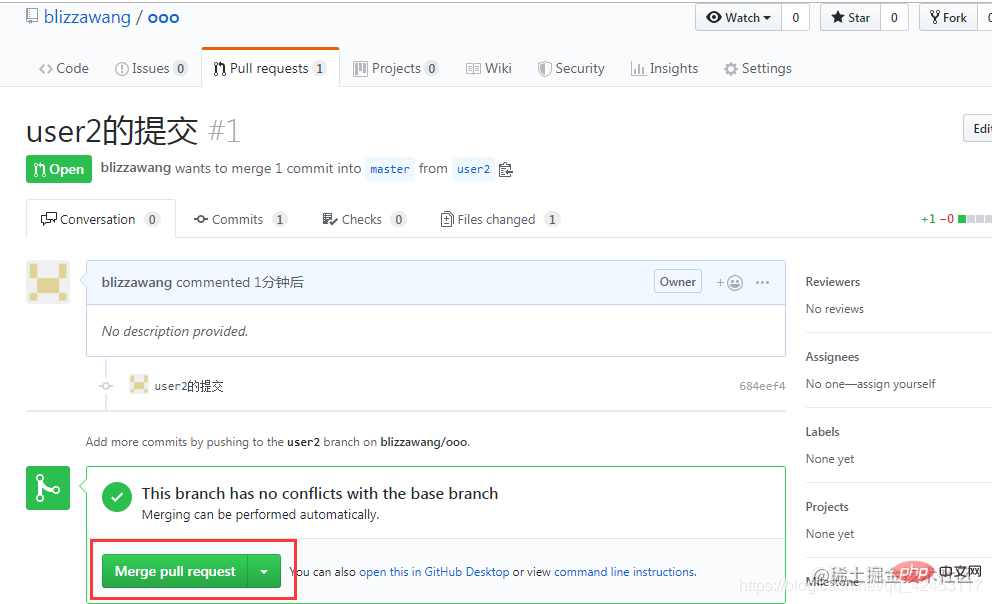
Teruskan klik Gabung permintaan tarik.
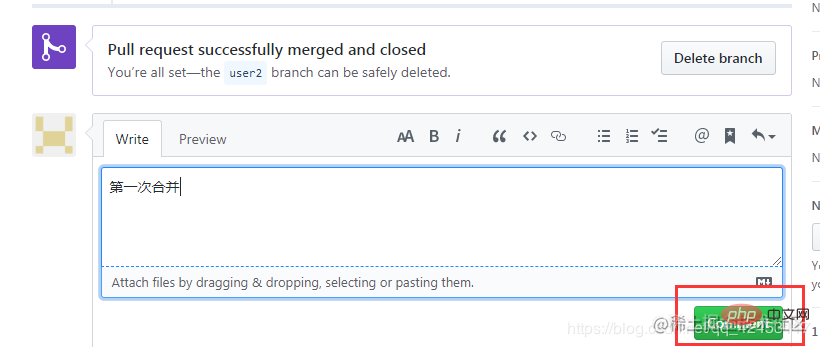
Klik Komit untuk menyerahkan. Kami kembali ke halaman utama gudang dan mendapati fail user2 berjaya masuk.
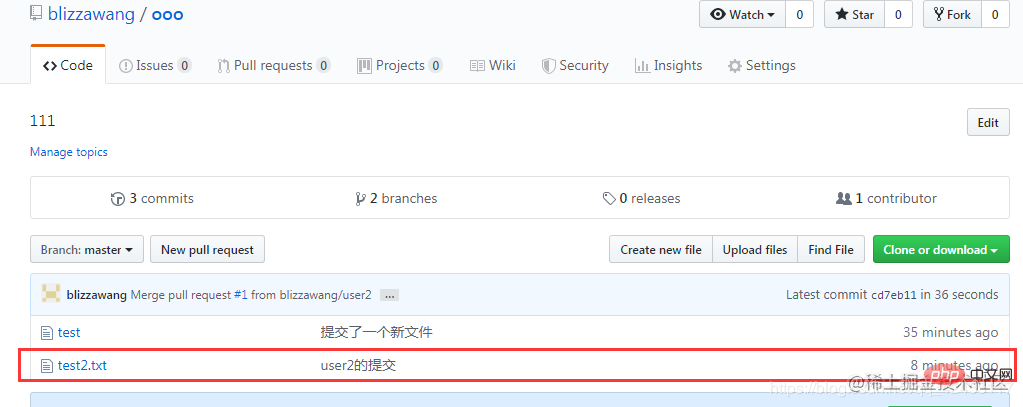
Apabila penyerahan anda bercanggah dengan penyerahan orang lain, seperti mencipta pembolehubah pada masa yang sama atau mengubah suai bahagian awam fail pada masa yang sama, penggabungan Automatik ini tidak mungkin. Dalam kes ini, anda perlu menggunakan alat git untuk mengemas kini kod orang lain ke gudang tempatan anda, kemudian menyelesaikan konflik secara setempat, dan kemudian menolaknya ke Github, dan orang lain boleh mengemas kini kod mereka sendiri.
Bagaimana untuk memadam gudang
Perkara terakhir, bagaimana untuk memadam gudang yang dibuat?
 Klik Tetapan untuk memasuki halaman tetapan.
Tatal halaman web ke bahagian bawah dan pilih Padam repositori ini.
Klik Tetapan untuk memasuki halaman tetapan.
Tatal halaman web ke bahagian bawah dan pilih Padam repositori ini.
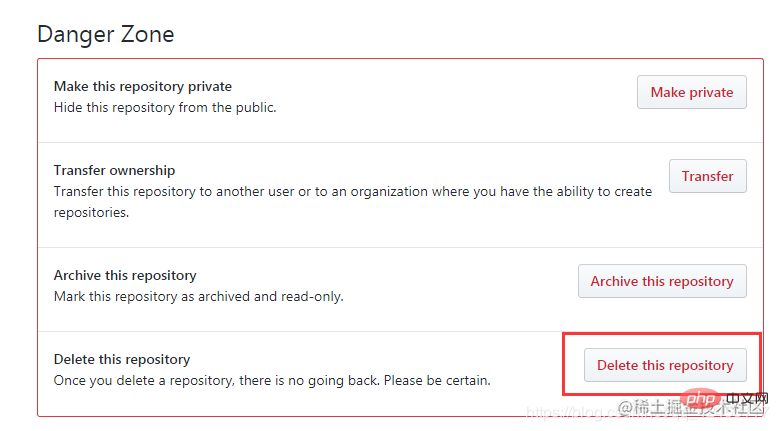 Kemudian masukkan nama gudang dan klik butang.
Kemudian masukkan nama gudang dan klik butang.
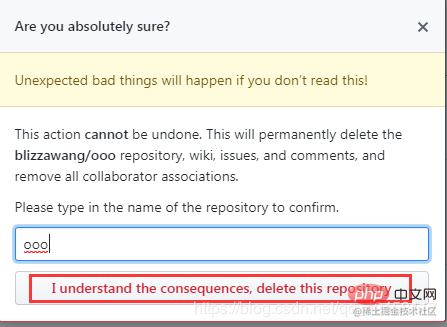
Pemadaman berjaya.
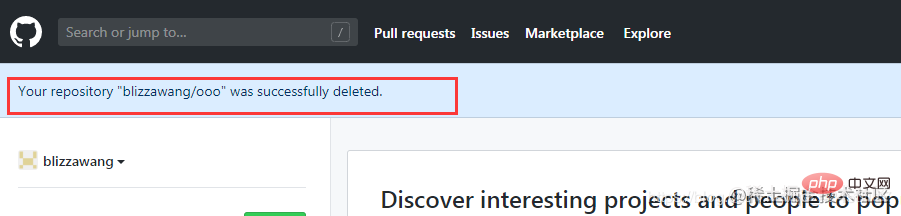 Baiklah, itu sahaja untuk memperkenalkan penggunaan laman web Github. Sudah tentu, ia melibatkan beberapa pengetahuan tentang git, saya fikir jika anda ingin menggunakan Github, anda harus belajar menggunakan git.
Kerana ini adalah laman web asing, kadangkala kelewatan laman web akan menjadi sangat tinggi. Saya juga mengesyorkan laman web kepada semua orang. Code Cloud Gitee - platform kerjasama pembangunan perisian awan. Ini ialah tapak web perkhidmatan pengehosan kod domestik, yang juga diuruskan melalui git, dan kelajuan Internet adalah lebih pantas.
Baiklah, itu sahaja untuk memperkenalkan penggunaan laman web Github. Sudah tentu, ia melibatkan beberapa pengetahuan tentang git, saya fikir jika anda ingin menggunakan Github, anda harus belajar menggunakan git.
Kerana ini adalah laman web asing, kadangkala kelewatan laman web akan menjadi sangat tinggi. Saya juga mengesyorkan laman web kepada semua orang. Code Cloud Gitee - platform kerjasama pembangunan perisian awan. Ini ialah tapak web perkhidmatan pengehosan kod domestik, yang juga diuruskan melalui git, dan kelajuan Internet adalah lebih pantas.
Atas ialah kandungan terperinci Sangat terperinci! Tutorial penggunaan Github (langkah terperinci dengan gambar dan teks). Untuk maklumat lanjut, sila ikut artikel berkaitan lain di laman web China PHP!
Artikel berkaitan
Lihat lagi- Cadangkan 5 projek PHP yang menarik di Github
- [Organisasi dan perkongsian] 7 projek GitHub sumber terbuka yang menarik dan praktikal
- Fahami sepenuhnya cara mendapatkan semula sumber dengan betul pada GitHub!
- Perkongsian projek GitHub: 6 projek sumber terbuka pembinaan visual yang sangat berharga
- Perkongsian projek GitHub: 10 permainan dalam talian sumber terbuka yang boleh dimainkan dengan hanya satu klik

